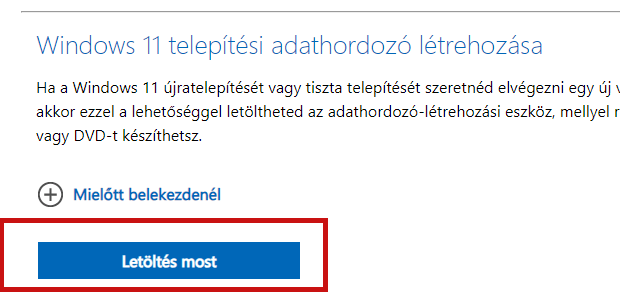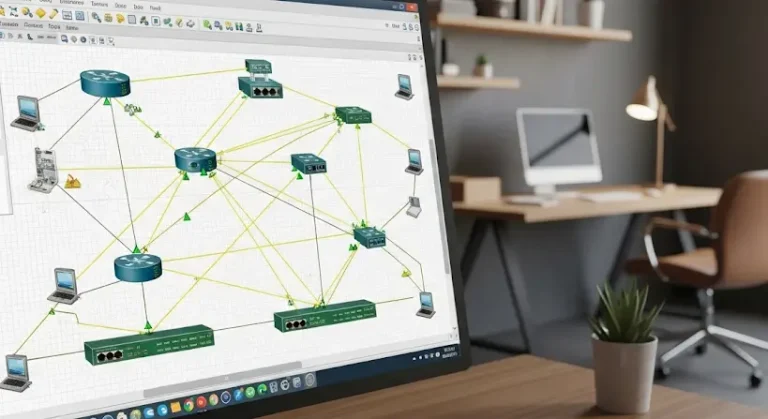Kezdjük egy vallomással: ki ne borzolta volna már a haját a Microsoft Word képletszerkesztője miatt? 😅 Én biztosan! Az egyetemi beadandók, a kutatási publikációk, vagy épp egy egyszerű házifeladat elkészítése során mindannyian találkoztunk már azzal az idegesítő pillanattal, amikor a gondosan begépelt matematikai kifejezés egyszerűen nem akart úgy megjelenni, ahogy elterveztük. Vagy ami még rosszabb: látszólag működött, aztán valamiért összetört, szerkeszthetetlenné vált, vagy elszállt a formázása.
De miért van ez így? A Word egyenletszerkesztője (hivatalos nevén Microsoft Equation Editor vagy a Word 2007 óta a beépített egyenlet eszközök) egy rendkívül erőteljes, mégis sokak számára titokzatos funkció. Olyasmi, mint egy sportautó: tud rengeteget, de ha nem ismered a sebességváltó logikáját, valószínűleg csak rángatni fogod a kuplungot. Nos, mi ma pont ezen a sebességváltón segítünk eligazodni! 🤓
A Nagy Rejtély: Miért „Nem Működik” a Képlet? 🤯
Mielőtt belevágnánk a javításokba, tisztázzuk a leggyakoribb félreértést, ami a felhasználók fejében él. A leggyakoribb „hiba” ugyanis nem egy szoftveres bug, hanem a rendszer logikájának, pontosabban a lineáris és professzionális formátum közötti különbségnek a félreértése. Vagy még inkább az, hogy a felhasználó megpróbál egy komplex matematikai szerkezetet úgy beírni, mintha az egyszerű szöveg lenne, és elvárja, hogy a Word varázsütésre egy szépen formázott matematikai formulává alakítsa át.
Képzelj el egy forgatókönyvet: begépeled, hogy „x^2 + y/3”, és azt várod, hogy azonnal felső indexben jelenjen meg a kettes, és rendes törtként a hármas alatti y. Nos, a Word *tudja* ezt, de nem úgy, ahogy te elképzeled. Ha egyszerű szövegként írod be, az csak egyszerű szöveg marad. Ez a „nem működik” érzés abból fakad, hogy a Word nem egy matematika értelmező, hanem egy szövegszerkesztő, amely tartalmaz egy speciális egyenlet szerkesztő modult. Ezt a modult pedig aktiválni kell, és meg kell érteni a működését.
A leggyakrabban emlegetett probléma, amely rengeteg fejfájást okoz, pont e két alapvető egyenletmegjelenítési mód közötti bizonytalanságból fakad. Amikor egy képlet „összetörik”, „nem szerkeszthető”, vagy „furcsán néz ki”, szinte biztos, hogy a lineáris és professzionális formátum közötti váltás vagy a képlet, mint objektum, nem megfelelő kezelése áll a háttérben.
A Két Arca az Egyenletnek: Lineáris és Professzionális 👩🏫
Ez a két formátum a kulcs a Word képletszerkesztő rejtelmeinek feloldásához. Gondolj rájuk úgy, mint egy nyelv két dialektusára.
1. Lineáris Formátum (Matematikai Szöveg)
Amikor először elkezdesz gépelni egy új képletet, amit az Alt + = billentyűkombinációval (vagy a Beszúrás fül > Egyenlet paranccsal) hoztál létre, a Word alapértelmezetten a lineáris formátumba kerül. Ez egy szöveges, „kódolt” verziója a matematikai kifejezésnek. Itt használhatod a „/” jelet törtnek, a „^” jelet hatványkitevőnek, az „_” jelet alsó indexnek, a „sqrt” szót gyökvonáshoz, vagy a „sum” szót összegzéshez. Például, ha beírod: x^2 + frac{y}{3}, az egy lineáris bevitel. Ez a formátum kiváló a gyors gépeléshez, hiszen nem kell folyamatosan az egérhez nyúlni.
Előnye: Gyors, billentyűzetközpontú adatbevitel. 💨
Hátránya: Nem néz ki „matematikailag”, és nem mindenki érti a „kódolását”.
2. Professzionális Formátum (Gyönyörűen Formázott Egyenlet)
Ez az, amit látni akarsz! Ez az a vizuális megjelenés, ahol a törtek rendes emeletes formában vannak, a hatványok szépen felül, az indexek alul helyezkednek el, és az integráljelek elegánsan hajlanak. Amikor a lineáris formátumban begépelt matematikai kifejezést átváltod professzionális formátumba, a Word egy pillanat alatt átalakítja a kódodat gyönyörűen rendezett képletté. Ezt a váltást az egyenlet szerkesztő eszköztárán belül a „Konvertálás” gombbal, vagy egyszerűen a Szóköz billentyű lenyomásával (bizonyos esetekben, pl. tört után) teheted meg, de a legbiztosabb módja, ha beírod a lineáris kifejezést, majd az egyenlet kijelölése után a „professzionális” opcióra kattintasz az Egyenlet Eszközök menüszalagon.
Előnye: Esztétikus, olvasható, professzionális megjelenés. ✨
Hátránya: Néha nehezebb közvetlenül szerkeszteni anélkül, hogy ne „rontanánk” el a formázást (de ez is csak megszokás kérdése).
A Gyakori Buktatók és Miért Történnek 🚧
Most, hogy ismerjük a két formátumot, nézzük meg, miért „törik össze” a képlet, és hogyan kerüljük el a gyakori hibákat:
-
Képlet Másolása-Beillesztése Máshonnan: Ha egy képet, vagy egy másik programból (pl. PowerPoint, régi MathType, weboldal) másolsz be egy egyenletet, az könnyen elveszítheti szerkeszthető tulajdonságait, és csak egy képként vagy szövegként jelenik meg. Különösen igaz ez a régebbi Word verziókból származó, vagy nem Office Equation Editorral készült képletekre.
Megoldás: Ha lehet, mindig az Office saját egyenletszerkesztőjével hozd létre a képleteket. Ha máshonnan másolsz, előfordulhat, hogy újra kell gépelned, vagy legalábbis ellenőrizned kell, hogy Word felismeri-e egyenletként. -
Véletlen Átalakítás Szöveggé: Néha, ha dupla kattintással akarsz szerkeszteni egy egyenletet, vagy véletlenül más funkciót aktiválsz, az egyenlet átalakulhat sima szöveggé, vagy elveszítheti matematikai tulajdonságait. Ez a leggyakoribb „összetörés” érzés.
Megoldás: Mindig győződj meg róla, hogy az egyenlet keretén belül dolgozol. Ha szöveggé alakul, próbáld meg újra beilleszteni vagy újraformázni az egyenlet eszköztárral. -
Helytelen Karakterek vagy Szóközök: A lineáris formátumban a szóközöknek és speciális karaktereknek (pl. (backslash), ^ (kalap), _ (alsó vonás)) pontos szerepe van. Egy rossz helyen lévő szóköz, vagy egy hiányzó backslash megakadályozhatja, hogy a Word megfelelően alakítsa át a professzionális formátumba.
Megoldás: Ismerd meg az alapvető lineáris egyenlet bevitel szintaxisát (pl. `alpha` a görög alfa, `sqrt{x}` a gyök x). A Word segít is, amikor gépelsz: ha elkezdesz egy „ jellel egy parancsot írni, felajánlja a lehetőségeket! -
Régebbi Word Verziók Kompatibilitási Problémái: Ha egy képletet egy újabb Word verzióban hoztál létre, és egy régebbiben nyitod meg, előfordulhatnak formázási gondok, vagy akár képekké alakulhatnak a képletek.
Megoldás: Ha teheted, dolgozz mindig a legfrissebb Word verzióval. Ha muszáj régebbi verzióval kompatibilisnek lenni, mentsd a dokumentumot .doc formátumban, de számolj azzal, hogy a képletek megjelenése esetleg romolhat. (Ekkor a régebbi Equation Editor jöhet elő, ami más szintaxisú és kevésbé rugalmas.) -
Betűtípusok és Szimbólumok: Néha a speciális matematikai szimbólumok nem jelennek meg megfelelően, ha a használt betűtípus nem tartalmazza őket.
Megoldás: Győződj meg róla, hogy a Wordben beállított alapértelmezett matematikai betűtípus (általában Cambria Math) telepítve van és aktív.
A Varázsütés: A Hiba Elhárítása és a Profi Képletkészítés 💡
Most pedig jöjjön a lényeg: hogyan győzd le a Word egyenletszerkesztő kihívásait és hogyan készíts hibátlan, professzionális megjelenésű képleteket? Íme a tippjeim! ✅
1. Kezdjük az Elején: A Képlet Beszúrása (és az Alt + = Kombináció)
Ez a legfontosabb! Ne próbáld meg a képletet sima szövegként beírni. Mindig az alábbiak szerint járj el:
- Kattints oda a dokumentumban, ahová a képletet szeretnéd beszúrni.
- Nyomd le az Alt + = billentyűkombinációt. Ez azonnal egy egyenletdobozt hoz létre, és a kurzor a lineáris beviteli módba kerül. Látni fogsz egy „Írja ide a képletet” feliratot.
- Alternatív megoldás: Menj a Beszúrás fülre a Word menüszalagon, majd kattints az Egyenlet gombra (a Pi szimbólumra). Ezzel is megnyílik az egyenletdoboz.
Ez a kulcs ahhoz, hogy a Word tudja, hogy egy matematikai kifejezéssel van dolga, és ne egy egyszerű szöveggel. Sokszor már ez megoldja a „nem működik” problémát!
2. A Lineáris Bevitel Mestere: Így Gépeld Hatékonyan! ⌨️
Amint az egyenletdoboz megnyílt, kezdd el gépelni a képletedet lineáris formátumban. Íme néhány hasznos parancs:
- Tört: `x/y` eredménye $frac{x}{y}$. Ha komplexebb törtet akarsz, használj zárójeleket: `(x+y)/(a-b)`.
- Hatvány (felső index): `x^2` eredménye $x^2$.
- Alsó index: `H_2O` eredménye $H_2O$.
- Gyök: `sqrt{x}` eredménye $sqrt{x}$. `sqrt[3]{x}` eredménye $sqrt[3]{x}$.
- Görög betűk: `alpha`, `beta`, `pi` stb. (a backslash és a név).
- Függvények: `sin`, `cos`, `tan`, `log` – a Word automatikusan normál betűtípussal írja őket.
- Összegzés/Integrál: `sum`, `int` – használd az `_` és `^` jeleket az alsó és felső határokhoz (pl. `sum_(n=0)^N`).
Amint beírtad a lineáris formátumot, nyomj egy Szóközt vagy a Enter billentyűt (az aktuális képlet beviteli mód és a beírt kifejezés függvényében), és a Word azonnal megpróbálja átalakítani professzionális formátummá. Ha nem alakítja át rögtön, vagy ha egy részét szeretnéd átalakítani, jelöld ki azt a részt, majd kattints az Egyenlet Eszközök > Tervezés fülön a Konvertálás csoportban a Professzionális gombra. Érdemes kísérletezni, melyik a kényelmesebb számodra!
3. Az Egyenlet Eszközök Fül (Tervezés) Használata 🎨
Ha vizuális típus vagy, vagy komplexebb struktúrákra van szükséged (pl. mátrixok, nagy zárójelek, egymásba ágyazott törtek), az Egyenlet Eszközök > Tervezés fül a barátod. Itt találod a következőket:
- Struktúrák: Törtek, indexek, gyökök, integrálok, nagy operátorok (szumma, szorzat), zárójelek, függvények, mátrixok előre definiált sablonjai. Csak kattints rájuk, és a Word beilleszti az üres sablont, amit kitölthetsz.
- Szimbólumok: Itt találod az összes matematikai, görög és egyéb speciális szimbólumot, amire szükséged lehet. Ne feledd, az `alpha` vagy `theta` gépelése sokszor gyorsabb!
- Konvertálás: Itt válthatsz a Lineáris és Professzionális formátumok között, vagy az egész dokumentumban lévő összes egyenletet konvertálhatod.
4. A Szóközök és a Formázás Finomhangolása 📏
Néha a képlet rendben van, csak a szóközök nem stimmelnek. A Word automatikusan igazítja a matematikai szóközöket, de ha neked másra van szükséged, manuálisan is beilleszthetsz speciális szóközöket az Egyenlet Eszközök > Tervezés > Szimbólumok részen, vagy használhatsz nem-törő szóközt (Ctrl + Shift + Szóköz).
5. Mit Tegyél, Ha Mégis Összetört? 🚑
Ha egy képlet mégis elveszti a formázását vagy szerkeszthetetlenné válik:
- Visszavonás (Ctrl + Z): A legegyszerűbb és gyakran a leghatékonyabb megoldás.
- Kijelölés és Konvertálás: Próbáld meg kijelölni az „összetört” részt, és az Egyenlet Eszközök menüszalagon a Konvertálás > Professzionális opciót választani. Ha ez nem segít, próbáld meg a Lineáris opciót, majd vissza a Professzionálisra.
- Újragépelés: Ha semmi sem segít, valószínűleg a leggyorsabb és legmegbízhatóbb megoldás az, ha újra beilleszted a képletet az Alt + = kombinációval, és újra begépeled. Ne feledd, a gyakorlat teszi a mestert! 😊
Extra Tippek a Word Egyenlet Ninja-knak! 🚀
- Matematikai AutoCorrect: A Word beépített egy Math AutoCorrect funkciót, ami automatikusan javít bizonyos gépelési hibákat vagy alakít át szimbólumokat. Beállításait megtalálod a Fájl > Beállítások > Nyelvi ellenőrzés > AutoCorrect beállítások > Matematikai AutoCorrect fül alatt. Itt adhatsz hozzá saját gyorsbillentyűket is gyakran használt kifejezésekhez! Ez az igazi időkímélő!
- Egyenlet Építőelemek Mentése: Ha gyakran használsz komplex vagy standard képleteket (pl. a másodfokú egyenlet megoldóképletét), elmentheted őket építőelemként. Jelöld ki a képletet, menj a Beszúrás > Egyenlet > Egyenlet mentése új egyenletként menüpontra. Így bármikor gyorsan beillesztheted őket a dokumentumaidba. Ez a funkció felgyorsítja a munkát és biztosítja a konzisztenciát.
- Számozott Egyenletek: Sok tudományos dokumentumban szükség van a számozott egyenletekre. A Word automatikusan számozni tudja őket. Hozd létre az egyenletet, majd kattints jobb egérgombbal az egyenletre, és válaszd a „Beillesztés számmal” opciót. Ez egy kis trükk, amit sokan nem ismernek, de nagyon hasznos!
Miért Fontos Mindez? 📚
A pontos és esztétikus matematikai képletek használata nem csak a dokumentum professzionális megjelenése miatt fontos, hanem a pontosság és az egyértelműség szempontjából is. Gondoljunk csak egy mérnöki tervre, egy pénzügyi elemzésre, vagy egy fizikai kísérlet leírására. Itt a képlet nem csupán egy szimbólumsor, hanem a tudás, a logika és az eredmények lényege. A Word egyenletszerkesztő eszközeivel való hatékony munka tehát alapvető képesség, ami időt takarít meg és minimalizálja a hibákat.
Összegzés: Ne Rémüldözz, Tanuld Meg! 🥳
Látod? A „nem működő képlet” rejtélye sokkal inkább a felhasználói ismeretek hiányában rejlik, mintsem a szoftver hibájában. A Word egyenletszerkesztő egy fantasztikus eszköz, ha tudod, hogyan használd. A lineáris és professzionális formátum közötti váltás megértése, a helyes bevitel, és az Egyenlet Eszközök ismerete a kulcs. Ne add fel, gyakorolj, és hamarosan te leszel a Word képletek nagymestere! Emlékszem, amikor először sikerült egy bonyolult integrált szépen megjeleníteni – igazi diadal volt! 😊 Hajrá, próbáld ki a tippeket, és mondj búcsút a képlet okozta fejfájásnak! 🎉